Mis APIs¶
Introducción¶
La página Mis APIs le permite administrar APIs personalizadas, Servicios OData y APIs de proxy creado a través de API Manager. Esta página describe la interfaz de usuario de la página Mis APIs dentro del API Manager.
Para obtener información sobre la configuración de API en API Manager, consulte Configuración de API.
Acceda a la Página Mis APIs¶
La página Mis APIs es la página de aterrizaje de API Manager, a la que se accede directamente a través del Portal Harmony.
También se puede acceder a la página Mis APIs desde el menú del Portal Harmony o desde otras páginas dentro del API Manager:
-
Desde la Inicio o Descargas páginas, o desde las páginas Cloud Studio, Vinyl, Marketplace, Management Console, EDI, o Citizen Integrator, use el menú Harmony Portal en la parte superior izquierda para ir a API Manager > Mis APIs:
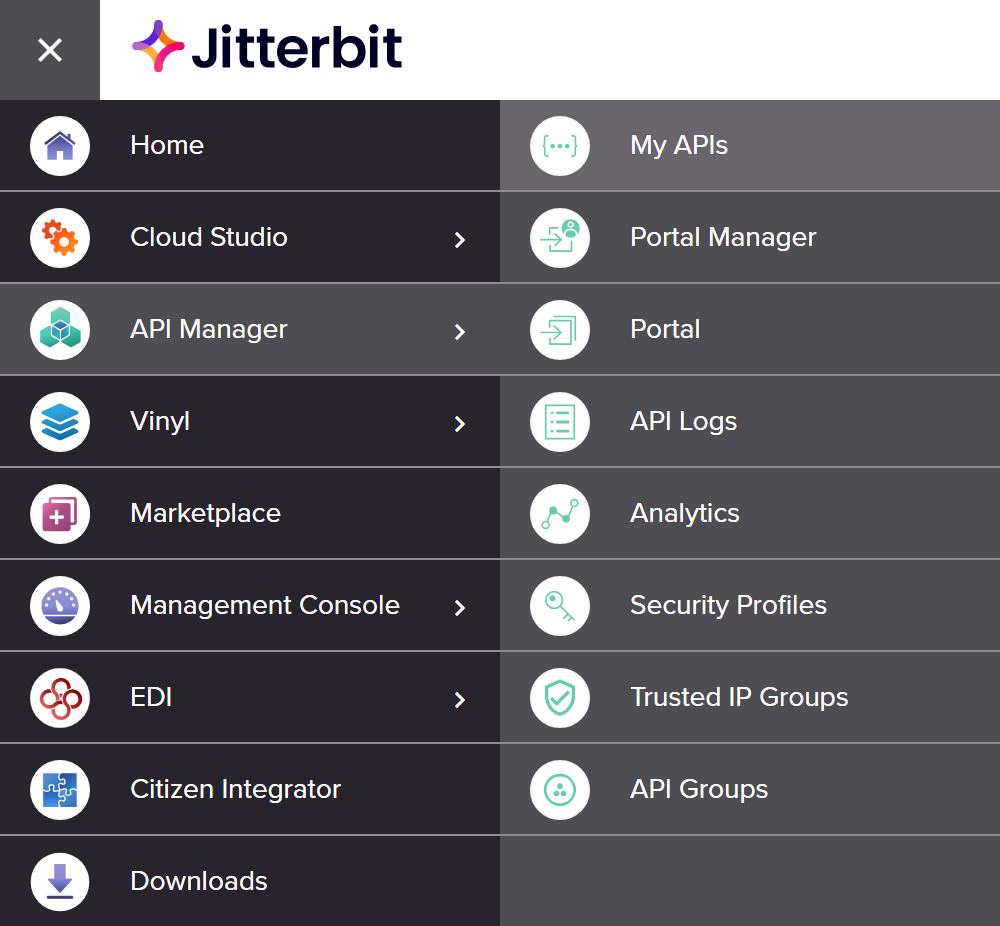
-
Desde el Administrador del portal, Registros API, Análisis, Perfiles de seguridad, Grupos de IPs Confiables, o Grupos API, utilice el menú de navegación del API Manager para seleccionar Mis APIs:
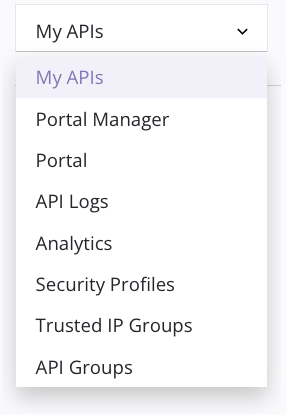
Encabezado de Página Mis APIs¶
Información sobre su organización, navegación en la aplicación, controles para filtrar la visualización y varias acciones están disponibles en la parte superior de la página Mis APIs:

- URL base: La URL API base de la organización Harmony.
- URLs de API utilizadas: La cantidad de URLs de API utilizadas actualmente del número total de URLs de API permitidas por la suscripción de la organización. Las URLs de API utilizadas actualmente consisten en aquellas utilizadas por las APIs OData y personalizadas publicadas y sus clones publicados. Los borradores de APIs no cuentan como URLs de API en uso.
- URLs de proxy utilizadas: La cantidad de URLs de proxy de API utilizadas actualmente del número total de URLs de proxy de API permitidas por la suscripción de la organización. Las URLs de proxy de API utilizadas actualmente consisten en aquellas utilizadas por las APIs de Proxy publicadas y sus clones publicados. Los borradores de APIs no cuentan como URLs de API en uso.
- Navegación: Utilice el menú de navegación de API Manager para navegar entre las páginas de API Manager, incluido Portal Manager, Registros API, Análisis y Perfiles de seguridad.
- Ver: Haga clic en vista en ficha o vista de lista para alternar el formato utilizado para mostrar las APIs en esta página. La vista en mosaico es la vista predeterminada inicial. La próxima vez que cargue la página Mis APIs, se preseleccionará la última vista seleccionada.
-
Filtrar por: Estos filtros están disponibles para limitar las APIs que se muestran en esta página. La próxima vez que cargue la página Mis APIs, los últimos filtros seleccionados estarán preseleccionados.
- Ambientes: Utilice el menú desplegable para seleccionar uno o más ambientes existentes para limitar las APIs a aquellas en los ambientes seleccionados.
- Perfiles: Utilice el menú desplegable para seleccionar uno o más perfiles de seguridad existentes para limitar las APIs a aquellas a las que se les asignan los perfiles de seguridad seleccionados.
-
Estado: Utilice el menú desplegable para seleccionar uno o más de estos posibles estados:
- Publicadas: APIs que han sido publicadas y no tienen un borrador no publicado.
-
Publicadas + Depuración: APIs que se han publicado y tienen un borrador no publicado.
Nota
Este estado está mal etiquetado; la palabra Depuración debería decir Borrador.
-
Borrador: APIs que tienen un borrador no publicado y no han sido publicados.
-
Tipos: Utilice el menú desplegable para seleccionar uno o más tipos de API, incluidas APIs personalizadas, Servicios OData **( APIs de OData ) y APIs de proxy**.
-
Exportar API: Haga clic para abrir la pantalla de exportación de API, donde puede exportar las APIs seleccionadas en formato APK (consulte Exportación e importación de APIs).
- Importar API: Haga clic para abrir la pantalla de importación de API, donde puede importar APIs en formato APK (consulte Exportación e importación de APIs).
- Nuevo Proxy: Disponible solo si hay una URL de proxy de API disponible, haga clic para abrir la pantalla de configuración de proxy de API para crear una nueva proxy de API (consulte Configuración de proxy de API).
- Nueva API: Disponible solo si hay una URL de API disponible, haga clic para abrir la pantalla de configuración de API para crear una nueva API personalizada u OData (consulte Configuración de API Personalizada o Configuración del Servicio OData).
Vista en Mosaico¶
Para acceder a la vista en ficha, seleccione el icono de vista en ficha:
![]()
La vista en mosaico muestra las APIs como mosaicos. Cada ficha tiene un frente y una parte posterior que se pueden "voltear" para revelar información y acciones adicionales de la API. El frente se muestra de forma predeterminada. La parte posterior se muestra al pasar el cursor sobre el ficha:
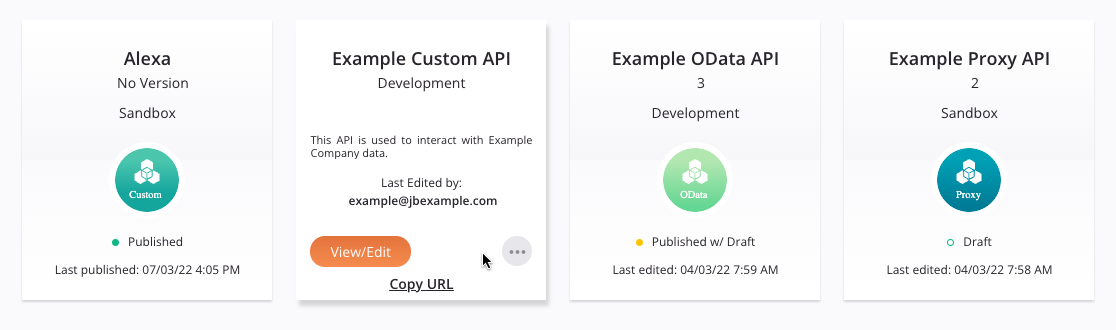
- Frente: El frente del ficha muestra el nombre de la API, la versión, el ambiente, el tipo de API (Personalizado, OData o Proxy), el estado de la API (Publicado *, *Publicado con borrador o Borrador) y la fecha del último guardado (en
DD/MM/YYformato) en la hora del navegador local. -
Atrás: La parte posterior del ficha muestra el nombre de la API, el ambiente, la descripción de la API y el nombre del usuario que editó la API por última vez. Además, están disponibles estas acciones:
- Ver/Editar: Abre la pantalla de configuración de API (consulte Configuración de API Personalizada, Configuración del Servicio OData, o Configuración de proxy de API).
-
Acciones: Haga clic en el ícono del menú de acciones
 para abrir un menú con acciones adicionales:
para abrir un menú con acciones adicionales:-
Registros API: Abre el Registros API, que muestra registros de procesamiento y depurar (si el registro de depurar está habilitado) para todas las APIs.
-
Analytics: Abre el Analytics, que muestra métricas de consumo y rendimiento para todas las APIs.
-
Clonar: Abre la pantalla de configuración de API (consulte Configuración de API Personalizada, Configuración del Servicio OData, o Configuración de proxy de API), completado previamente con los detalles de configuración de la API clonada y valores predeterminados actualizados para estos campos:
- Nombre de API: El nombre de API va precedido de Copia de.
- Raíz del servicio: La raíz del servicio se antepone con Copyof.
- Versión: La versión se añade con -2. Este número no aumenta con clones adicionales.
-
Exportar: Inicia una descarga de la API a un archivo llamado
apis-export.apk. Luego, este archivo se puede importar a un ambiente u organización diferente (consulte Exportación e importación de APIs). -
Eliminar: Elimina permanentemente la API. Al hacer clic en Eliminar, se muestra un cuadro de diálogo de confirmación para confirmar que desea eliminar permanentemente la API.
Precaución
Documentación de OpenAPI mostrada en el Portal la página no se actualiza automáticamente cuando elimina una API. Para actualizar la documentación de OpenAPI, hágalo a través del Portal Manager página.
-
-
Copiar URL: Copia la URL de la API en su portapapeles.
Vista de la Lista¶
Para acceder a la vista de lista, seleccione el icono de vista de lista:
![]()
La vista de lista muestra las APIs en una tabla, y cada columna se describe a continuación. Cada columna, excepto la columna Acciones, se puede ordenar haciendo clic en el encabezado de la columna. Se muestran acciones adicionales al pasar el cursor sobre la fila API:
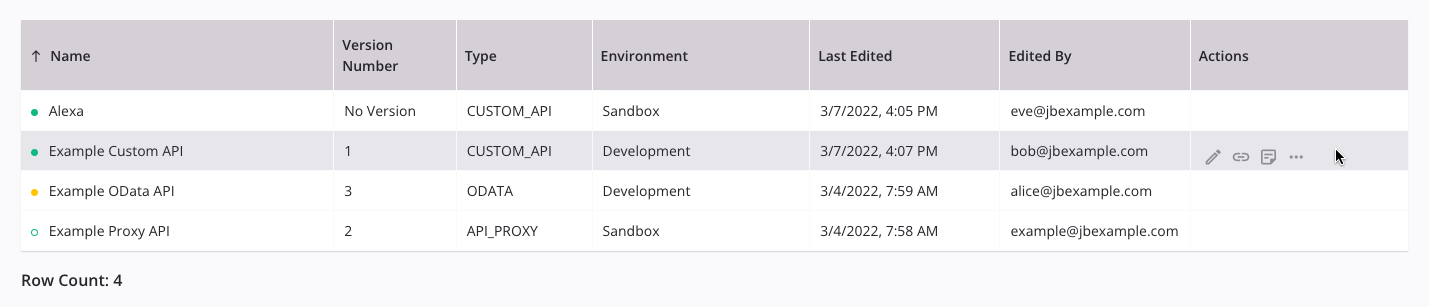
-
Nombre: El nombre de la API. Haga clic en el nombre para abrir la pantalla de configuración de API (consulte Configuración de API Personalizada, Configuración del Servicio OData, o Configuración de proxy de API). El color del icono a la izquierda del nombre de la API indica la categoría del estado de la API:
Icono Color Categoría 
Verde La API está publicada. 
Amarillo La API se publica con un borrador. 
Abierto Verde La API es un borrador. -
Número de versión: La versión de la API, tal como se ingresó durante la configuración de la API.
-
Tipo: El tipo de API, ya sea Personalizada (CUSTOM_API), OData (ODATA) o Proxy (API_PROXY).
-
Ambiente: El ambiente donde se almacena la API.
-
Última edición: La última fecha guardada (en
M/D/YYYYformato) en la hora del navegador local. -
Editado por: El nombre del usuario que guardó la API por última vez.
-
Acciones: Pase el cursor sobre la fila API para revelar acciones adicionales:
- Editar: Haga clic en el ícono de edición
 para abrir la pantalla de configuración de API (consulte Configuración de API Personalizada, Configuración del Servicio OData, o Configuración de proxy de API).
para abrir la pantalla de configuración de API (consulte Configuración de API Personalizada, Configuración del Servicio OData, o Configuración de proxy de API).
- Editar: Haga clic en el ícono de edición
-
Copiar URL: Haga clic en el icono de copiar URL
 para copiar la URL de la API a su portapapeles.
para copiar la URL de la API a su portapapeles.- Descripción: Haga clic en el ícono de descripción
 para ver la descripción de la API.
para ver la descripción de la API. -
Acciones adicionales: Haga clic en el ícono del menú de acciones
 para abrir un menú con acciones adicionales:
para abrir un menú con acciones adicionales:- Registros API: Abre el Registros API, que muestra registros de procesamiento y depurar (si el registro de depurar está habilitado) para todas las APIs.
- Analytics: Abre el Analytics, que muestra métricas de consumo y rendimiento para todas las APIs.
-
Clonar: Abre la pantalla de configuración de API (consulte Configuración de API Personalizada, Configuración del Servicio OData, o Configuración de proxy de API), completado previamente con los detalles de configuración de la API clonada y valores predeterminados actualizados para estos campos:
- Nombre de API: El nombre de API va precedido de Copia de.
- Raíz del servicio: La raíz del servicio se antepone con Copyof.
- Versión: La versión se añade con -2. Este número no aumenta con clones adicionales.
-
Exportar: Inicia una descarga de la API a un archivo llamado
apis-export.apk. Luego, este archivo se puede importar a un ambiente u organización diferente (consulte Exportación e importación de APIs). -
Eliminar: Elimina permanentemente la API. Al hacer clic en Eliminar, se muestra un cuadro de diálogo de confirmación para confirmar que desea eliminar permanentemente la API.
Precaución
Documentación de OpenAPI mostrada en el Portal la página no se actualiza automáticamente cuando elimina una API. Para actualizar la documentación de OpenAPI, hágalo a través del Portal Manager página.
- Descripción: Haga clic en el ícono de descripción
-
Recuento de filas: La cantidad de APIs que se muestran en la tabla.